普段何気なく生活している中で、似ているけど「どっちを使うといいのか?」気になる漢字ってありますよね。
私はたまにあります。
このような背景もあり、特にここでは「祐の漢字はどっち?旧字体の出し方(パソコン:拡大:示かネか)も解説!」について、解説していきますので、参考にしてみてください。
それではいきます!
祐の漢字はどっちが正解で間違い?【示かネか】
それでは以下で祐の漢字はどっちが正解で間違い?について確認していきます。
パソコン(ワードなど)で「ユウやスケ」と入力し変換にかけると基本的には祐が表示されます。
さらに、同じ祐の表記でもへんが「”示す”に近いしめすへん」の漢字も見かけます。
以下の漢字ですね。

結論としては、
・”示す”に近いしめすへんのユウは「祐」の旧字体。現在も人名などでみられる。
・旧字体の「ユウ・スケ」を書いても間違いではないが、環境依存文字のためパソコンで出力するには手間がかかる。
ユウ・スケ(旧字体?)の出し方は?【パソコン、ワードなど】
旧字の「ユウ・スケ」をパソコンで出力する方法をチェックしていきましょう。
2通り方法があるので、1つずつご紹介しますね。
Wordのフォント変更で出力する方法
Wordで入力する際には、フォントを「Batang」「Malgun Gothic」に変更することで旧字を出力可能です。
以下に載せておきますね。

続いて、パソコンに単語登録して「ユウ・スケ」を出力する方法。
祐の旧字や俗字は通常入力では表示されませんが、パソコンに単語登録することで出力することが可能になります。
まずはネット上から、俗字の祐を探してきましょう。
今回は、こちらのサイトから祐の旧字体をコピーペーストしていきます。
ひとまず、コピーした文字をワードやエクセルなどに貼り付けます。
「貼り付けオプション」から「テキストのみ保持(T)」を選択しましょう。
次にタスクバーの「あ」や「A」のアイコンを右クリックし、単語の登録を選びます。
ダイアログボックスの「単語(D):」の部分にからコピーした漢字を貼り付ける。
続いて「よみ(R):」に読み方を入力します。
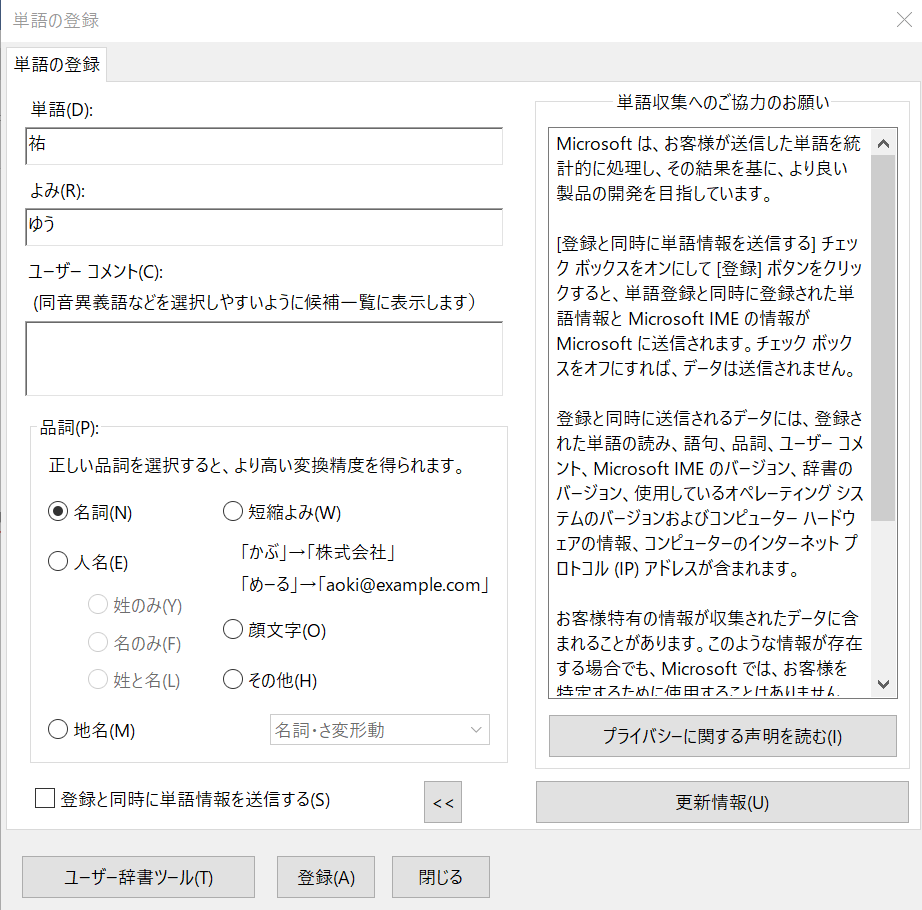
これで、祐の旧字体が登録され、使用できるようになりました。
IMEパッドの設定を活用する方法
☆今回はIMEパッドに登録されていない漢字だったので利用しませんでしたが、その他にも旧字や異体字など、通常変換では出てこない文字(環境依存文字)を入力したいときに、入力設定を変更して出力できるようにする方法もあります。
下では、「樽」という字を例にして、設定変更の方法をご紹介しています。
windowsであれば、右下のIMEパッド(あやAなどと表示の項目)にて右クリック、プロパティを押します。
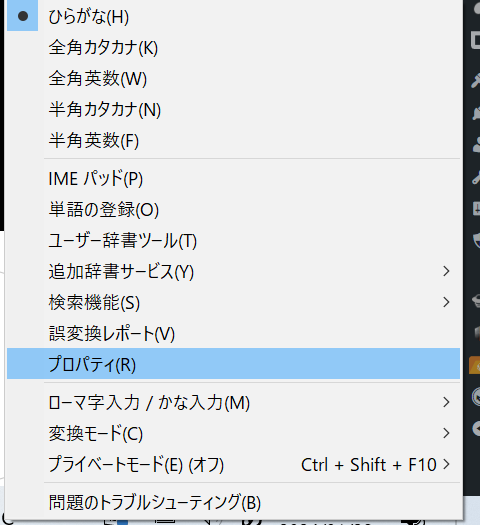
さらに表示されるウィンドウにて、詳細設定をクリックします。
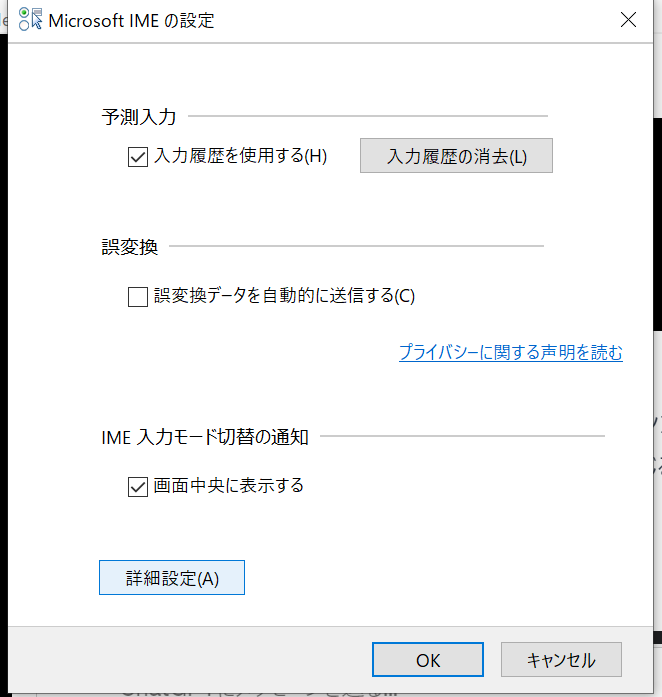
さらにデフォルトで変換タブとなっており、そのまま更なる詳細設定に進みましょう。
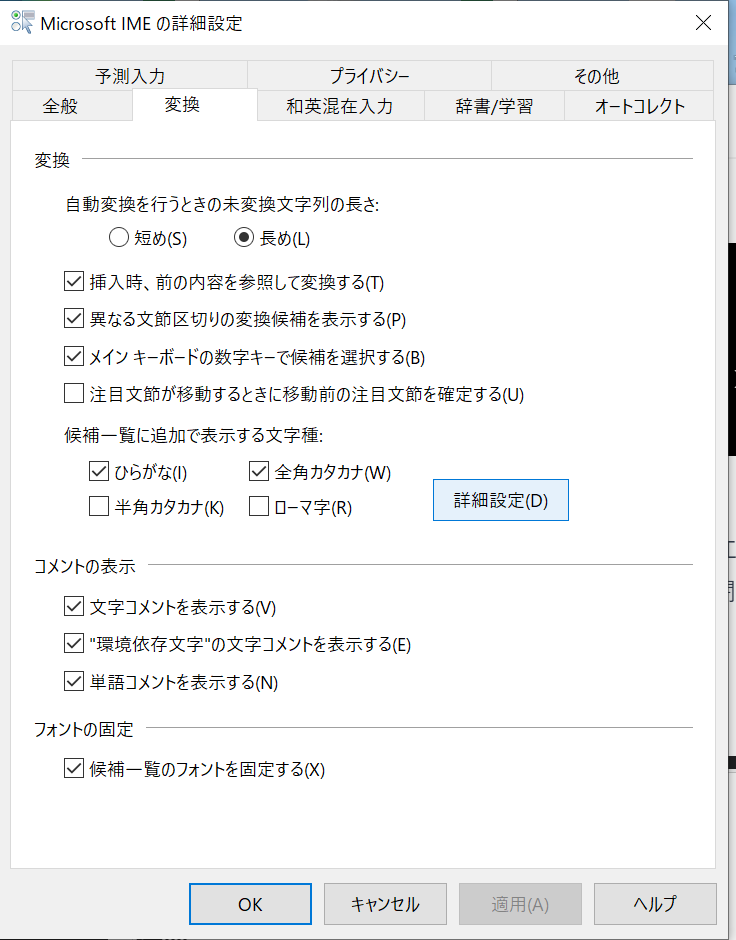
中央付近のラジオボタン、変換文字制限をしないにチェック入れます。
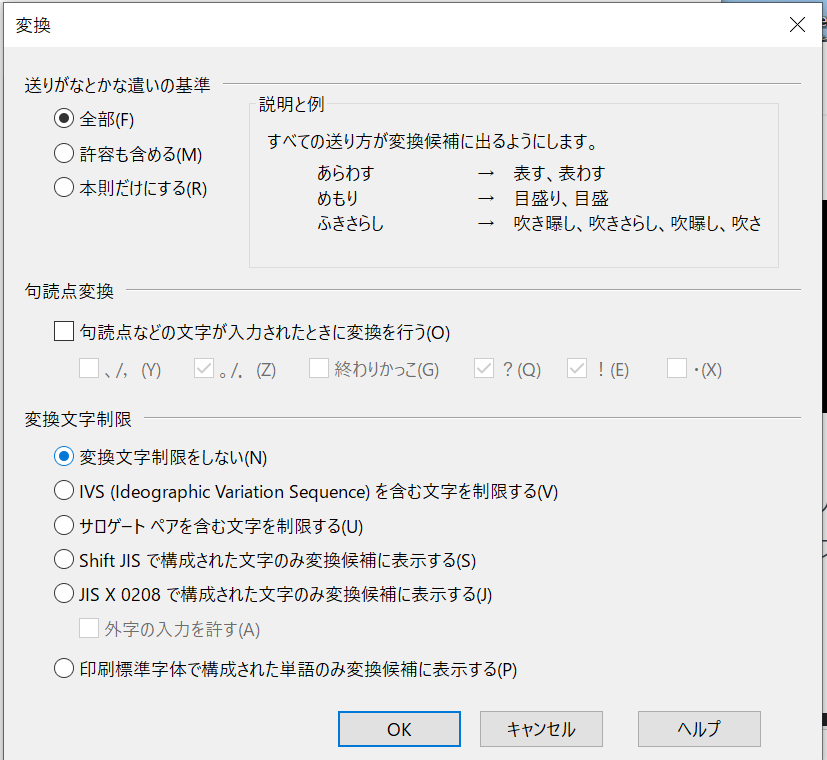
OKとします。
この状態で「たる」と入れて変換にかけますと、旧字体の「樽」が表示できるようになるのです。
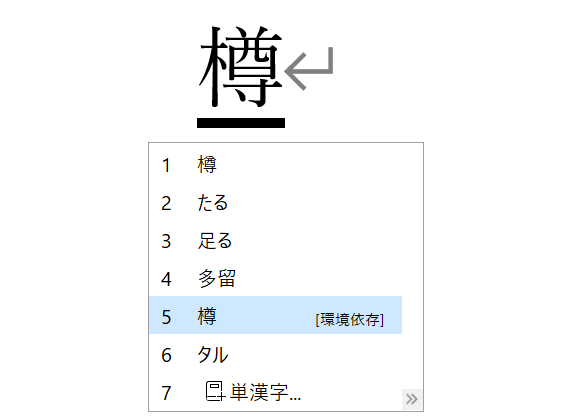
一度設定しておくと他の漢字であっても異体字などが出やすくなるので、国語や文字・旧字、苗字などの研究をしている方は、この設定をしておくのがおすすめですね。
ユウ・スケの文字コード
なお、ユウ・スケと入力した上で変換にかけるのが一般的ですが、
・文字コード: U+FA4F
と入力した上でAlt+XまたはF5と入れても、ユウ・スケの漢字に変換できるので、併せて覚えておくといいです。(異体字への変換は上の設定が必須ですが)
祐の旧字体?(ユウ・スケ)の拡大したものも載せておきます
なお、祐の旧字体(ユウ・スケ)の拡大図も需要がありそうなので、以下の載せておきますね。
ぜひご活用くださいませ。

まとめ 祐の旧字体?のユウ・スケの出し方(パソコン:どっちがいい?)を解説!
ここでは、祐の漢字はどっち?新字体の出し方(パソコン:拡大:示かネか)について確認しました。
漢字の表記方法や入力方法などを学び、さらに快適な生活を送っていきましょう(^^)/!!


コメント